
Sommario:
- Autore John Day [email protected].
- Public 2024-01-30 10:04.
- Ultima modifica 2025-01-23 14:50.


Questo è un progetto di un modello funzionale che è stato sviluppato in un periodo di dodici settimane dal primo gruppo di studenti di Arquitectura de Sistemas Multimedia, un soggetto della carriera di ingegneria multimediale dell'Universidad Autónoma de Occidente. Educacción consiste nel creare oggetti di apprendimento interattivi, questo consente agli studenti di apprendere e valutare le conoscenze sull'argomento. Questo sistema multimediale può condividere informazioni e prove se gli studenti stanno imparando in tre diversi livelli: concettuale, metodologico e funzionale, per fare ciò, il sistema ha un'entità fisica (Hardware) e un'entità virtuale (Software), la prima entità ha un arduino UNO che ha un joystick, LED e pulsanti collegati a questo, il joystick consente all'utente di navigare nell'interfaccia e i pulsanti consentono di scegliere le risposte quando l'utente sta risolvendo il test; I LED indicano quando la risposta è corretta o sbagliata. La seconda entità è un programma sviluppato sull'elaborazione, che è disponibile su un laptop, questo programma mostra prima le informazioni generali e specifiche e successivamente passa alla parte di test. È importante sapere che entrambe le entità sono collegate tramite il cavo USB di arduino.
Passaggio 1: ottenere gli elementi
Per sviluppare questo progetto avrai bisogno di:
- Arduino UNO
- Modulo joystick
- Due led, un led verde e un led rosso
- Quattro pulsanti
- Sei saltatori maschio-maschio
- Cinque maglioni uomo-donna
- Cavo di rame
- Una scheda prototipi da 400 punti
- Un computer portatile
- Sei resistori da 10K
- Legno di spessore 0,9 mm
Passaggio 2: entità fisica


Collegate i resistori alla scheda prototipi, quindi andrete a saldare il cavo di rame a due delle quattro gambe di ciascun pulsante, e su ciascun LED, quando avrete finito, collegate i pulsanti e i LED alla scheda prototipi, per pulsanti, inserire una delle gambe nella parte corrente della scheda prototipi e l'altra gamba nella stessa linea di una delle resistenze, farlo per ogni pulsante; per i LED, collegare il polo negativo alla linea dei resistori (il resistore deve avere una connessione alla parte di massa della scheda prototipi) e il polo positivo ad un altro punto, farlo per ciascun LED. Con questa parte completata, è il momento di collegare tutti questi pezzi all'Arduino, per questo utilizzare i ponticelli Maschio-Maschio, per i pulsanti inserire il ponticello sulla stessa linea della gamba con il resistore, e un altro lato a un pin digitale dell'Arduino, eseguire questo processo per ogni pulsante; per collegare i LED ad Arduino, inserire un lato del jumper nella stessa linea del piedino positivo del LED e l'altro lato nel pin digitale di Arduino.
Ora è il momento di collegare il modulo joystick, per fare ciò, collegare il lato femmina dei jumper al modulo, e successivamente collegare il pin 5v nello stesso pin dell'Arduino, e lo stesso per il pin GND, collegare il VRx e VRy ai pin analogici A0 e A1 dell'Arduino, infine collegare il pin SW a un pin digitale dell'Arduino.
Per completare questo processo, è necessario scrivere il codice per Arduino, per questo avrai bisogno di un computer con l'IDE di arduino, questo può essere scaricato dal sito Web di Arduino, quando è pronto, apri un nuovo schizzo e quindi puoi scrivere il codice per l'entità fisica, il codice è disponibile sotto, il nome del file è codigo arduino.zip. Quando il codice è pronto, configura il tuo arduino, collega il tuo Arduino al computer, quindi vai al menu degli strumenti nella parte superiore della finestra, quindi seleziona a bordo: Arduino UNO e seleziona la porta su cui è collegato il tuo arduino, guarda l'immagine "Scelta della tavola e del porto" per informazioni più dettagliate. La parte finale è caricare il codice nell'arduino, facendo clic sull'icona della freccia, come mostrato nell'ultima immagine.
Sito web di Arduino:
Passaggio 3: entità virtuale




Per creare l'entità virtuale, avrai bisogno di un computer con Processing 3.3.6 o 3.3.5, questo può essere scaricato dal sito Web di Processing, quando è pronto, quindi è il momento di scrivere il codice. Aprire un nuovo sketch e dopo aver scritto il codice che è disponibile di seguito, ricordarsi di importare la Libreria seriale, questa è disponibile nel menu Sketch, nella barra dei menu, guardare l'immagine "Come importare la Libreria Seriale" per informazioni più dettagliate. Avrai anche bisogno delle immagini che sono disponibili su questo file Step on Imagenes, perché questo sistema funziona con le immagini, dove le informazioni e il test sono spiegati, alcune di esse sono disponibili come esempio nel passaggio. Una volta completato il codice, collega l'entità fisica all'entità virtuale e fai clic sul pulsante di riproduzione dell'elaborazione, come nell'ultima immagine.
Sito web del trattamento:
Passaggio 4: caso



Ora è il momento di fare il caso in cui sarà il nostro sistema, per fare questo avrai bisogno di un pezzo di legno di 0,9 mm di spessore, su questo fai i seguenti progetti e poi taglia i pezzi, per fare i fori, usa un trapano. Con tutti i pezzi fatti, metti l'entità fisica sopra il pezzo inferiore, dopo aver messo le pareti attorno all'entità e infine messo il pezzo superiore, unisci tutti i pezzi con la colla.
Passaggio 5: lavoro fatto

Infine, il progetto si presenta così:
Consigliato:
Orologio di posizione "Weasley" con 4 lancette: 11 passi (con immagini)

Orologio di posizione "Weasley" a 4 lancette: quindi, con un Raspberry Pi che funzionava da un po', volevo trovare un bel progetto che mi permettesse di sfruttarlo al meglio. Mi sono imbattuto in questo fantastico Instructable Build Your Own Weasley Location Clock di ppeters0502 e ho pensato che
Orologio meccanico con display a sette segmenti: 7 passi (con immagini)

Orologio meccanico con display a sette segmenti: un paio di mesi fa ho costruito un display meccanico a 7 segmenti a due cifre che ho trasformato in un timer per il conto alla rovescia. È uscito abbastanza bene e un certo numero di persone ha suggerito di raddoppiare il display per creare un orologio. Il problema era che ero già scappato
Orologio a punta di freccia: 10 passi (con immagini)
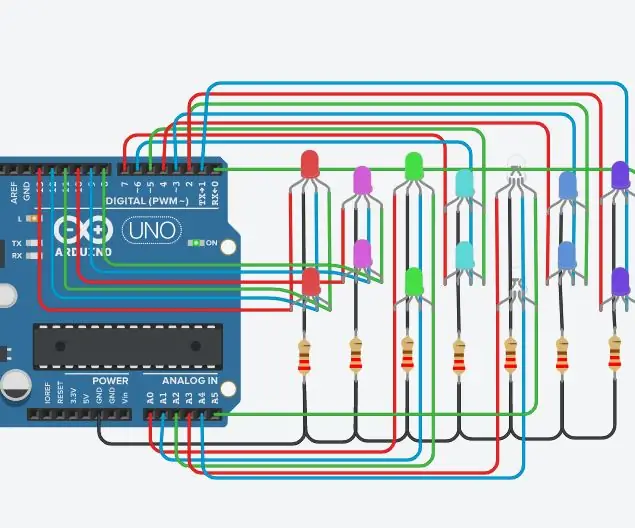
Orologio a punta di freccia: questo incredibile orologio a punta di freccia è unico nel suo genere. Ho cercato ovunque per cercare di trovare anche qualcosa di simile e non ho trovato nulla. È un ottimo progetto per chiunque sia interessato all'arredamento dei nativi americani; storia; scheggia di pietra focaia; raccolta di rocce
Educaaccion Imagen e Audio: 10 passaggi

Educaaccion Imagen Y Audio: Viene presentato un modello funzionale di un video Educaacción in cui i contenuti tematici della codifica e dei formati audio e immagine sono presentati all'utente, tramite oggetti fisici che rappresentano le caratteristiche dei processi e della forma
IL MODO PI SEMPLICE PER FARE UNA LUCE COMPATTA!! 3 SEMPLICI PASSI!!: 3 Passi

IL MODO PI SEMPLICE PER FARE UNA LUCE COMPATTA!! 3 SEMPLICI PASSI!!: Cosa ti servirà - foglio di stagnola 1 batteria AA (alcune batterie AAA funzioneranno) 1 mini lampadina (lampadine utilizzate per la maggior parte delle torce elettriche; fare riferimento all'immagine) Righello (se necessario)
